データベース機能(MySQL)のパスワード変更
Web機能を操作するには、コントロールパネルへ管理者権限またはWeb管理者権限でログインする必要があります。(コントロールパネルへのログイン方法についてはログイン/ログアウト方法をご参照ください)
ここではホームページの「データベース機能(MySQL)のパスワード変更」方法をご説明します。
データベース機能(MySQL)のパスワード変更
- コントロールパネル[トップページ]のメニューから[データベース]アイコンをクリックします。
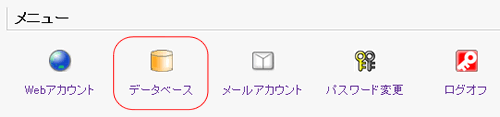
- [データベース(DB)]ページが表示され、現在利用可能なデータベースの情報が表示されます。※ここで表示される情報については弊社よりご郵送致します資料「Ryucom Internet Serviceユーザ通知書」に記載されています
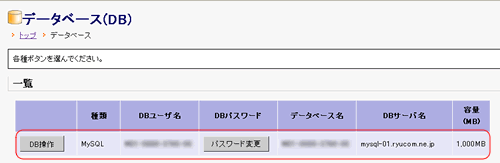
- [データベース(DB)]ページから変更を行うデータベースの[パスワード変更]ボタンをクリックします。
- [DBパスワード変更]ページが表示されますので、[新パスワード]欄と[新パスワード(再入力)]欄へ新しいパスワードを入力します。入力が完了したら、[パスワードを変更する]ボタンをクリックします。
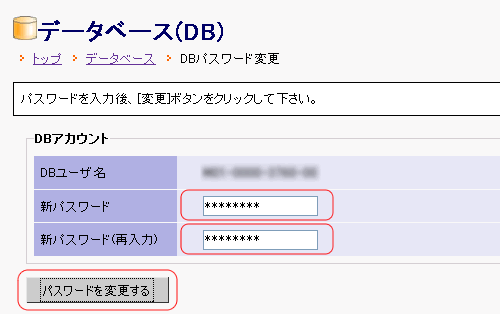
新パスワードをご入力の際には下記をご注意ください
・新しいパスワードは8文字から32文字でご入力ください。
・新しいパスワードは半角英数文字で、英文字と数字をおりまぜてご入力ください。
(英文字のみまたは数字のみでのご入力はエラーとなります)
・新しいパスワードは大文字・小文字を区別しますので、お間違えのないようにご入力ください。
・新しいパスワードは8文字から32文字でご入力ください。
・新しいパスワードは半角英数文字で、英文字と数字をおりまぜてご入力ください。
(英文字のみまたは数字のみでのご入力はエラーとなります)
・新しいパスワードは大文字・小文字を区別しますので、お間違えのないようにご入力ください。
- [パスワードを変更しますか?]の確認画面が表示されますので、[OK}ボタンをクリックします。

- 変更が正常に行われると[パスワードを変更しました]が表示されます。
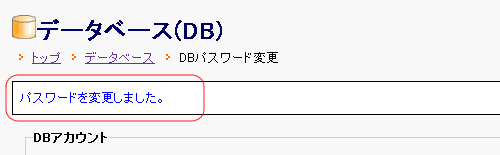
DBパスワード変更の際のご注意点
- DBパスワードの変更は上記[DBパスワード]の[変更]ボタンより行って下さい。DB操作のSQL文で直接変更されますと、コントロールパネルの[DB操作]がご利用いただけなくなります。
- DBパスワードを変更の際は、Webアプリケーション(Perl,PHP等)のソースコードよりDBへアクセスしているDBパスワードも、あわせて変更してください。